புதிய காலங்களில், கிளவுட் ஸ்டோரேஜ் விலை உயர்ந்ததாகவும் அன்றாட வாழ்க்கைக்கு அவசியமாகவும் மாறிவிட்டது. இரண்டு பிரபலமானவை Google இயக்ககம் மற்றும் OneDrive. இரண்டுமே மாபெரும் தொழில்நுட்ப நிறுவனங்களில் இருந்து வந்தவை. நீங்கள் விண்டோஸைப் பயன்படுத்துகிறீர்கள் என்றால், OneDrive மிகவும் நெகிழ்வாக செயல்படுகிறது.
பயணத்தின் போது எந்த நேரத்திலும் எல்லா வகையான கோப்புகளையும் சேமித்து அணுகுவதற்கான விருப்பத்தை இரண்டு இயக்ககங்களும் வழங்குகின்றன. Google இயக்ககத்தை OneDrive க்கு மாற்ற பல காரணங்கள் உள்ளன. விண்டோஸில் காப்புப்பிரதியாகவோ அல்லது எளிதாக வேலை செய்யவோ, OneDrive கிளவுட் சேமிப்பகத்திற்கான வாய்ப்பாகிறது.
இடம்பெயர்தல் கைமுறையாக மற்றும் கிளவுட் பரிமாற்ற சேவை கருவிகளைப் பயன்படுத்தி செய்யலாம்.
Google இயக்ககத்தில் இருந்து OneDrive க்கு கோப்புகளை நகர்த்துவதற்கான கையேடு முறை கடினமானது, ஆனால் அது சரியாக வேலை செய்கிறது.
MultCloud மற்றும் Chrome நீட்டிப்புகள் கோப்புகளை நகலெடுப்பதற்கான பிற முறைகள்.
அனைத்து கோப்புகளும் கோப்புறைகளும் Google இயக்ககத்திலிருந்து OneDrive க்கு நகலெடுக்கப்பட்டுள்ளதா என்பதைச் சரிபார்க்க, கிளவுட் சேமிப்பக சேவை வழங்குநர்கள் இரண்டிலும் உள்ள கோப்புகளின் எண்ணிக்கையைப் பார்க்கலாம்.
இந்த முழுமையான டுடோரியலில் நாம் செயல்முறையைப் பார்க்கப் போகிறோம், பயன்பாடுகளைப் பார்க்கிறோம் மற்றும் முக்கிய குறிப்புகள் Google இயக்ககத்தை OneDrive க்கு மாற்றவும்.
நீங்கள் ஏன் இடம்பெயர வேண்டும்?
செயல்முறையைத் தொடங்குவதற்கு முன், அது என்ன என்பதைக் கண்டுபிடிப்போம் கூகுள் டிரைவிலிருந்து இடம் மாற வேண்டும் ஒரு டிரைவிற்கு. OneDrive ஐப் பயன்படுத்துவதன் முக்கிய நன்மைகளில் ஒன்று, அது Microsoft Office உடன் ஆழமாக இணைக்கப்பட்டுள்ளது.
ஆவணங்கள் மற்றும் கோப்புகளை One Drive க்கு மாற்றுவதன் நோக்கம் பணத்தையும் இடத்தையும் இலவசமாக சேமிப்பதாகும். நீங்கள் உருவாக்க முடியும் ஜிமெயில் மற்றும் மைக்ரோசாஃப்ட் கணக்குகளின் பல கணக்குகள். ஒவ்வொரு கணக்கிலும் நிலையான சேமிப்பகம் வருகிறது. ஆனால் அது நிரம்பியவுடன், நீங்கள் ஏற்கனவே உள்ள இலவச திட்டத்தை வாங்க வேண்டும் அல்லது மேம்படுத்த வேண்டும்.
Word Excel மற்றும் PowerPoint போன்ற கருவிகளைப் பயன்படுத்தும் பொதுவான பயனர்களுக்கு இது ஒரு இயல்பான தேர்வாக அமைகிறது. மற்றொரு நன்மை என்னவென்றால், நீங்கள் Outlook அல்லது SharePoint போன்ற பிற Microsoft சேவைகளைப் பயன்படுத்துகிறீர்கள் என்றால், உங்கள் கோப்புகளை Onedrive இல் சேமிக்கலாம்.
இது உங்கள் பணி செயல்முறையை சீரமைத்து உற்பத்தித்திறனை மேம்படுத்தும்.
இரண்டு இயக்ககங்களும் பயன்படுத்துவதால் a மாதம் அல்லது ஆண்டு அடிப்படையில் சந்தா திட்டம், கூகுள் டிரைவ் சேமிப்பகத்தை மீறும் வரை தொடர்ந்து பணம் செலுத்த வேண்டும். ஆனால் உங்கள் திட்டத்தை எப்போதும் இலவசமாக வைத்திருக்க ஒரு எளிய தந்திரம் உள்ளது.
கூகுள் டிரைவ் 15ஜிபியைத் தாண்டும்போது, இயல்பாகவே 5ஜிபி திட்டத்தைக் கொண்ட OneDrive க்கு கோப்புகளை நகர்த்தலாம். அந்த வழியில் நீங்கள் சிறிது இடத்தை சேமிக்க முடியும். இப்போது உங்கள் Google இயக்ககம் 2/3ல் மட்டுமே நிரம்பியுள்ளது. இதில் ஆவணங்களையும் கோப்புகளையும் மீண்டும் இலவசமாகச் சேர்க்கலாம்.
இது அதிகபட்ச சேமிப்பகத்தை அடைந்ததும், நீங்கள் மீண்டும் மற்றொரு மைக்ரோசாஃப்ட் கணக்கை உருவாக்கி, கோப்புகளை OneDrive க்கு மாற்றலாம். இந்த வழியில், உங்கள் கூகுள் டிரைவ் சேமிப்பகத் திட்டம் எப்போதும் இலவசமாக இருக்கும்.
இடம்பெயர்வு செயல்முறையைத் தயாரித்தல்
இடம்பெயர்வு செயல்முறையைத் தொடங்குவதற்கு முன், உங்கள் கோப்புகளைத் தயாரித்து ஒழுங்கமைக்க திட்டமிடுங்கள். OneDrive இல் சேமிப்பகம் குறைவாக இருப்பதால், முக்கியமான கோப்புகள் மட்டுமே உள்ளதா என்பதை உறுதிப்படுத்தவும் Google இயக்ககம் அல்லது OneDrive க்கு மாற்றப்பட்டது.
நகர்த்த வேண்டிய குறிப்பிடத்தக்க கோப்புகளைக் கண்டறிய உங்கள் Google இயக்ககத்தின் தணிக்கையைத் தொடங்கவும். தொடர்புடைய கோப்புறைகளில் அவற்றை சுடவும். பின்னர் தேவையற்ற நகல் அல்லது அல்லது காலாவதியான பெரிய கோப்புகளை அகற்றவும். இது OneDrive க்கு மாறுதல் செயல்முறையை எளிதாக்குகிறது.
ஆனால் உங்கள் கிளவுட் ஸ்டோரேஜ் இடத்தை காலியாக வைத்து பணத்தை சேமிப்பது எப்படி?
அதற்கான 4 முறைகளைப் பார்ப்போம் Google இயக்ககத்தை Onedrive க்கு மாற்றவும் இந்த இடுகையில்.
முறை #1 : G Drive to OneDrive Migrator
இது Google இயக்ககத்தில் இருந்து வணிகத்திற்கான OneDrive க்கு கோப்புகளை நகர்த்துவதற்கான பிரத்யேக மென்பொருளாகும்.
ஆவணங்கள், படங்கள், ஆடியோ/வீடியோ கோப்புகள், PDFகள், விரிதாள்கள் மற்றும் அனுமதிகள் உள்ளிட்ட பல்வேறு வகையான கோப்புகளை நீங்கள் மாற்றலாம்.
இது விண்டோஸ் 10லும் வேலை செய்கிறது. இது SysTools இலிருந்து வருகிறது.
இந்த திட்டத்தின் சிறப்பம்சங்கள் -
1. அனுமதிகளும் மாற்றப்படலாம்.
2. Google இயக்ககத்தில் இருந்து OneDrive க்கு தேர்ந்தெடுக்கப்பட்ட தரவு இடம்பெயர்வு.
3. பெற்றோர் சேமிப்பகத்தில் உள்ள அதே கோப்புறை படிநிலை.
4. இடைநிறுத்தம்/மீண்டும் தொடங்கும் அம்சங்கள் உள்ளன.
5. இடம்பெயர்வு அறிக்கைகள் உள்ளன.
6. தேர்ந்தெடுக்கப்பட்ட கோப்பு ஆதரவு பரிமாற்றம்.
பதிவிறக்கம்: https://www.systoolsgroup.com/google-drive/onedrive/

Google இயக்ககத் தரவை OneDrive க்கு மாற்றுவதற்கான எளிய வழிமுறைகள் பின்வருமாறு.
- உள்ளூர் கணினியில் G Drive to OneDrive இடம்பெயர்வு கருவியை நிறுவி துவக்கவும்
- Browse என்பதைக் கிளிக் செய்து, G Drive மற்றும் OneDrive கணக்குகளின் நற்சான்றிதழ்களைச் சேர்க்கவும்
- அனுமதிகள், தேதி வடிகட்டி & கோப்பு வகை போன்ற 3 ஆவண வடிப்பான்களை நீங்கள் விண்ணப்பிக்க வேண்டும்
- ஏற்றுமதி பொத்தானைக் கிளிக் செய்யவும், கருவியானது Google இயக்ககத்தில் இருந்து OneDrive க்கு கோப்புகளை வெற்றிகரமாக நகர்த்தத் தொடங்குகிறது
முறை #2: கையேடு முறை
நீங்கள் Google இயக்ககத்தில் இருந்து கோப்புகளை கைமுறையாக பதிவிறக்கம் செய்து அவற்றை OneDrive இல் பதிவேற்றலாம். இது மற்றொரு பரிமாற்ற முறை. ஆனால் இதற்கு நிறைய நேரம் எடுக்கும்.
1. Google Drive பட்டியலில் உள்ள கோப்புறையைத் தேர்ந்தெடுக்கவும்.
2. மேலே உள்ள 3 செங்குத்து புள்ளிகளைக் கிளிக் செய்யவும்.
3. "பதிவிறக்கு" என்பதைத் தேர்ந்தெடுக்கவும்.
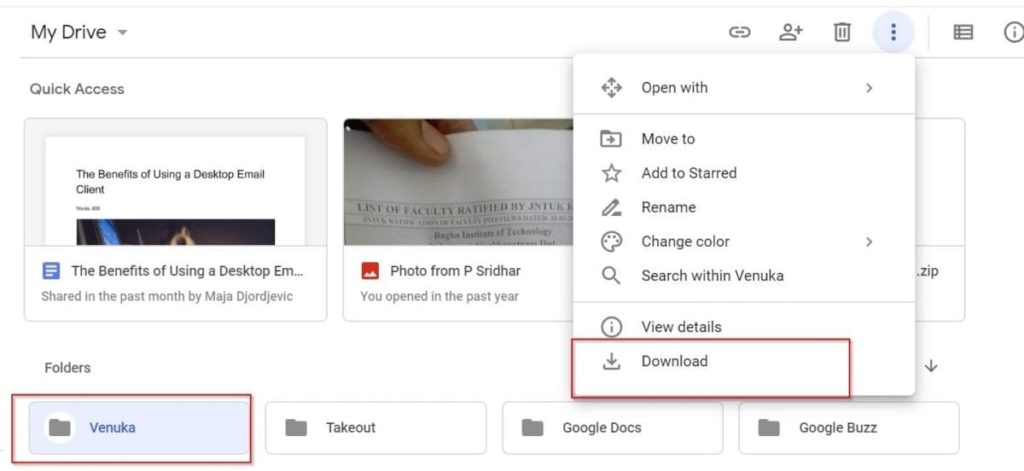
4. உங்கள் கோப்புறை ஜிப் கோப்பாக மாற்றப்படும்.
5. இது உங்கள் விண்டோஸில் உள்ள இயல்புநிலை பதிவிறக்க இருப்பிடத்தில் சேமிக்கப்படும்.
நீங்கள் கோப்புறையை OneDrive இல் பதிவேற்றலாம்.
1. முதலில் கோப்பை அவிழ்த்து விடுங்கள்.
2. கூகுள் டிரைவில் முன்பு போல் போல்டராக உருவாக்கப்படும்.
3. OneDrive கணக்கைத் திறக்கவும்
4. மேலே உள்ள "பதிவேற்றம்" பொத்தானைக் கிளிக் செய்யவும்.
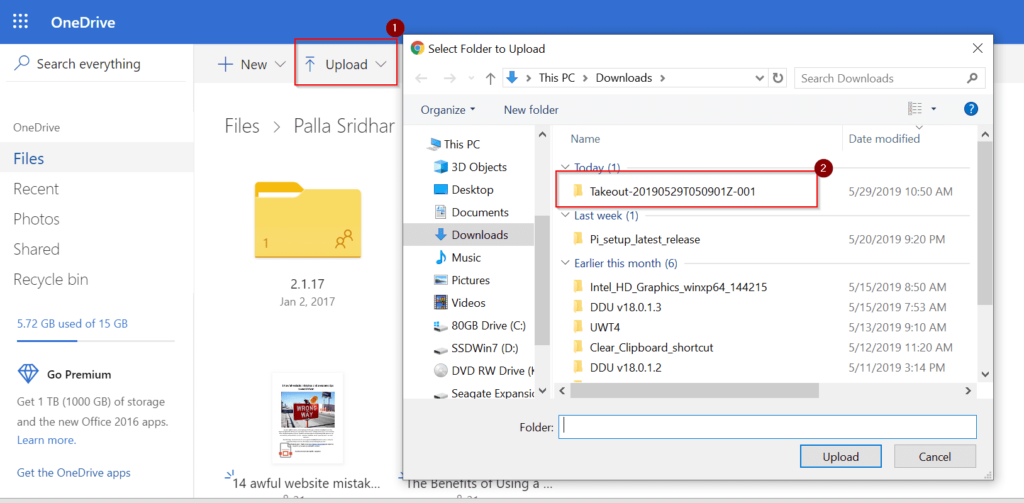
5. கூகுள் டிரைவிலிருந்து பதிவிறக்கம் செய்து அன்ஜிப் செய்யப்பட்ட கோப்புறையைத் தேர்ந்தெடுக்கவும்.
இது OneDrive இல் தோன்றும்.
நேரம் அளவு கோப்புகளின் எண்ணிக்கை மற்றும் அளவைப் பொறுத்தது.
முறை #3 : MultCloud - எளிதானது மற்றும் எளிமையானது
கோப்புகளை நகர்த்துவதற்கான சிறந்த வழி ஆன்லைன் கருவியைப் பயன்படுத்துவதாகும்.
ஒரு கிளவுட் டிரைவிலிருந்து மற்றொன்றுக்கு கோப்புகளை மாற்றுவதற்கான மற்றொரு கிளவுட் ஆப் இது.
Google இயக்ககத்தில் இருந்து OneDrive க்கு கோப்புகளை மாற்ற இந்தச் செயல்பாட்டைப் பயன்படுத்தலாம்.
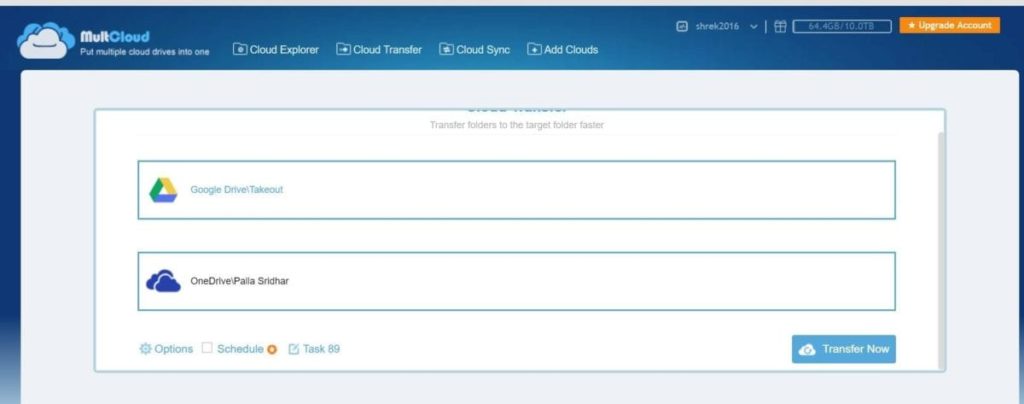
1. multcloud.com இல் உள்நுழைக
2. உங்கள் Google இயக்ககம் மற்றும் OneDrive ஐச் சேர்த்து, உங்கள் கோப்புகளை அணுக சரியான அனுமதிகளை வழங்கவும்.
3. கிளிக் செய்யவும்கிளவுட் பரிமாற்றம்" உச்சியில்.
4. உங்கள் Google Drive கணக்கில் உள்ள கோப்புறை/கோப்புகளைத் தேர்ந்தெடுக்கவும். (பல தேர்வுகள் அனுமதிக்கப்படும்)
5. உங்கள் OneDrive இல் இலக்கு கோப்புறையைத் தேர்ந்தெடுக்கவும்.
6. கிளிக் செய்யவும்இப்போது மாற்றவும்" பொத்தானை.
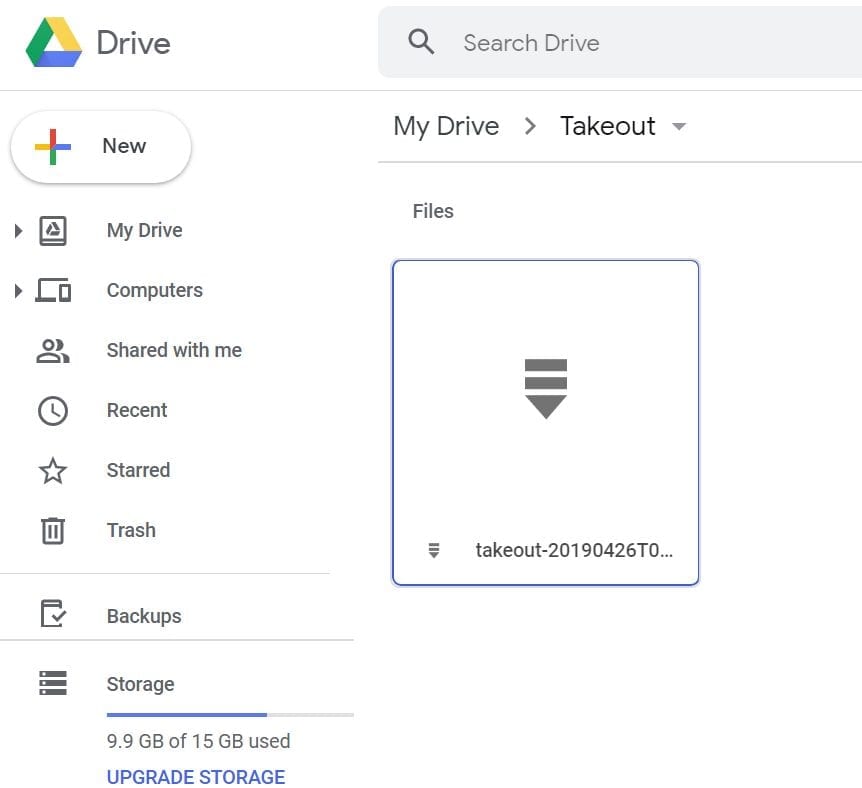

கீழே உள்ள பிற விருப்பங்களை நீங்கள் மேலும் பார்க்கலாம். உங்கள் பரிமாற்றத்தை மற்றொரு நேரத்திற்கு திட்டமிடுங்கள்.
முறை #4 – கோப்புகளை GSuite இலிருந்து Microsoft 365க்கு நகர்த்தவும்
நீங்கள் வணிகப் பயனராக இருந்து, G Suiteலிருந்து Microsoft 365க்கு மாற விரும்பினால், Gmail இல் உள்நுழையவும். பின்னர் தேர்ந்தெடுக்கவும் Google பயன்பாடுகள் > இயக்ககம்.
உங்கள் முக்கியமான கோப்புகள் அனைத்தையும் தேர்ந்தெடுக்கவும். வலது கிளிக் செய்து பதிவிறக்க Tamil.
உங்கள் எல்லா கோப்புகளும் ஜிப் கோப்பில் சுருக்கப்படும். கோப்பைத் தேர்ந்தெடுத்து உங்கள் டெஸ்க்டாப்பில் பதிவிறக்கவும்.
பின்னர் அமைக்கவும் வணிகத்திற்கான OneDrive உங்கள் விண்டோஸ் கணினியில். அமைப்பைப் பயன்படுத்தி கணக்கைச் சேர்க்கவும். பின்னர் உங்களுடன் உள்நுழையவும் மைக்ரோசாப்ட் 365 மின்னஞ்சல் மற்றும் கடவுச்சொல்.
அமைவு வழிகாட்டியை முடித்து, உங்கள் OneDrive கோப்புறையைத் திறக்கவும்.
Google இயக்ககத்திலிருந்து நீங்கள் முன்பு பதிவிறக்கிய ஜிப் கோப்பை இப்போது அன்ஜிப் செய்யவும். வணிகத்திற்கான OneDrive இல் ஒரு கோப்புறையை உருவாக்கவும். பின்னர் உங்கள் எல்லா கோப்புகளையும் இந்த OneDrive கோப்புறைக்கு இழுக்கவும்.
இல்லையெனில், நீங்கள் நேரடியாக ஜிப் கோப்பைப் பதிவேற்றலாம், பின்னர் உங்கள் கோப்பு எக்ஸ்ப்ளோரரில் அன்சிப் செய்யலாம்.
கோப்புகள் வணிகத்திற்காக OneDrive இல் பதிவேற்றத் தொடங்கும் மற்றும் ஒத்திசைவு தொடரும்.
Google இயக்ககத்தில் இருந்து OneDrive க்கு ஆவணங்களை மாற்றுவது எப்படி?
உங்கள் ஆவணங்களை Google இயக்ககத்தில் இருந்து OneDrive க்கு மாற்றுவதற்கான வழியை நீங்கள் தேடுகிறீர்களானால், இந்த வலைப்பதிவு இடுகையில் நீங்கள் ஆர்வமாக இருக்கலாம். இந்த இரண்டு கிளவுட் ஸ்டோரேஜ் சேவைகளுக்கு இடையே உங்கள் கோப்புகளை எளிதாகவும் விரைவாகவும் நகர்த்துவதற்கான மூன்று வெவ்வேறு முறைகளை இங்கே காண்பிப்போம்.
முறை 1: Google Takeout ஐப் பயன்படுத்தவும்
Google Takeout என்பது Google Drive உட்பட Google தயாரிப்புகளிலிருந்து உங்கள் தரவின் நகலைப் பதிவிறக்க அனுமதிக்கும் ஒரு கருவியாகும். Google இயக்ககத்திலிருந்து உங்கள் ஆவணங்களை ஏற்றுமதி செய்து, அவற்றை கைமுறையாக OneDrive இல் பதிவேற்றம் செய்ய இதைப் பயன்படுத்தலாம்.
Google Takeout ஐப் பயன்படுத்துவதற்கான படிகள் இங்கே:
- https://takeout.google.com/ க்குச் சென்று உங்கள் Google கணக்கில் உள்நுழையவும்.
- அனைத்து தயாரிப்புகளையும் தேர்வுநீக்கி, அதற்கு அடுத்துள்ள தேர்வுப்பெட்டியைக் கிளிக் செய்வதன் மூலம் டிரைவை மட்டும் தேர்ந்தெடுக்கவும்.
- Google இயக்ககத்திலிருந்து குறிப்பிட்ட கோப்புறைகளை மாற்ற விரும்பினால், அனைத்து இயக்ககத் தரவையும் கிளிக் செய்து, நீங்கள் ஏற்றுமதி செய்ய விரும்பும் கோப்புறைகளைத் தேர்வுசெய்யவும்.
- அடுத்த படியைக் கிளிக் செய்து, டெலிவரி முறையாக OneDrive இல் சேர் என்பதைத் தேர்ந்தெடுக்கவும்.
- இணைப்பு கணக்குகளைக் கிளிக் செய்து, ஏற்றுமதியை உருவாக்கி, உங்கள் மைக்ரோசாஃப்ட் கணக்கில் உள்நுழையவும்.
- பரிமாற்ற செயல்முறையைத் தொடங்க, அனுமதிகளை ஏற்றுக்கொண்டு, உங்கள் Google கடவுச்சொல்லை உள்ளிடவும்.
- செயல்முறை முடிவடையும் வரை காத்திருக்கவும். அது முடிந்ததும் மின்னஞ்சலைப் பெறுவீர்கள்.
- OneDrive க்குச் சென்று, ஆப்ஸ் > Google பதிவிறக்க உங்கள் தரவு கோப்புறையில் உங்கள் கோப்புகளைக் கண்டறியவும்.
முறை 2: Microsoft Mover ஐப் பயன்படுத்தவும்
Microsoft Mover என்பது பல்வேறு கிளவுட் வழங்குநர்களிடமிருந்து Microsoft 365 க்கு உங்கள் தரவை நகர்த்த அனுமதிக்கும் ஒரு கருவியாகும். Google இயக்ககத்தில் இருந்து வணிகத்திற்கான OneDrive க்கு எளிதாக கோப்புகளை மாற்ற இதைப் பயன்படுத்தலாம்.
மைக்ரோசாஃப்ட் மூவரைப் பயன்படுத்துவதற்கான படிகள் இங்கே:
- https://mover.io/ க்குச் சென்று உங்களின் Microsoft 365 கணக்கில் உள்நுழையவும்.
- ஒரு மூலத்தை இணைக்கவும் பொத்தானைக் கிளிக் செய்து, Google இயக்ககத்தை ஆதாரமாகத் தேர்ந்தெடுக்கவும்.
- உங்கள் Google கணக்கில் உள்நுழைந்து, உங்கள் கோப்புகளை அணுக Mover ஐ அங்கீகரிக்கவும்.
- ஒரு இலக்கை இணைக்கவும் பொத்தானைக் கிளிக் செய்து, வணிகத்திற்கான OneDrive ஐ இலக்காகத் தேர்ந்தெடுக்கவும்.
- உங்கள் Microsoft 365 கணக்கில் உள்நுழைந்து, உங்கள் கோப்புகளை அணுக Mover ஐ அங்கீகரிக்கவும்.
- Google இயக்ககத்திலிருந்து நீங்கள் மாற்ற விரும்பும் கோப்புகள் அல்லது கோப்புறைகளைத் தேர்ந்தெடுத்து வணிகத்திற்கான OneDrive க்கு இழுக்கவும்.
- ரன் டிரான்ஸ்ஃபர் பொத்தானைக் கிளிக் செய்து, செயல்முறை முடிவடையும் வரை காத்திருக்கவும்.
அடிக்கடி கேட்கப்படும் கேள்விகள்
கூகுள் டிரைவை Onedrive உடன் ஒத்திசைக்க முடியுமா?
நீங்கள் Google இயக்ககத்தை OneDrive உடன் ஒத்திசைக்க விரும்பினால், அவ்வாறு செய்ய உங்களுக்கு பல விருப்பங்கள் உள்ளன. InClowdz அல்லது CBackup போன்ற மூன்றாம் தரப்பு கருவியைப் பயன்படுத்துவது ஒரு விருப்பமாகும், இது உங்கள் கிளவுட் டிரைவ்களை எளிதாகவும் பாதுகாப்பாகவும் இணைக்கவும் ஒத்திசைக்கவும் உதவும்.
நான் google drive ஐ microsoft 365க்கு மாற்றலாமா?
உங்கள் கோப்புகளை Google இயக்ககத்தில் இருந்து மைக்ரோசாப்ட் 365 க்கு மாற்ற விரும்பினால், நீங்கள் தேர்வு செய்ய சில விருப்பங்கள் உள்ளன. உங்கள் தனிப்பட்ட மற்றும் பகிரப்பட்ட டிரைவ்களை OneDrive மற்றும் SharePoint க்கு நகர்த்த உங்களுக்கு உதவ மைக்ரோசாப்ட் வழங்கும் ஒரு கருவியான SharePoint Migration Managerஐப் பயன்படுத்துவது ஒரு விருப்பமாகும்.
உங்கள் Google Workspace கணக்கில் Microsoft 365 Migration ஆப்ஸை நிறுவ வேண்டும், ஏதேனும் சிக்கல்கள் இருந்தால் உங்கள் இயக்ககங்களை ஸ்கேன் செய்து, அவற்றை இடம்பெயர்வு பட்டியலில் நகலெடுக்க வேண்டும், இலக்குப் பாதைகளை மதிப்பாய்வு செய்து, அடையாளங்களை வரைபடமாக்கி, பின்னர் நகர்த்தலைத் தொடங்க வேண்டும். மூன்றாம் தரப்பு இடம்பெயர்வு கருவியைப் பயன்படுத்துவது மற்றொரு விருப்பமாகும், இது நேட்டிவ் மைக்ரேட்டரை விட அதிக அம்சங்களையும் நெகிழ்வுத்தன்மையையும் வழங்கக்கூடும்.
ஒன்டிரைவை கூகுள் டிரைவில் இணைக்க முடியுமா?
OneDrive ஐ Google இயக்ககத்துடன் இணைப்பதற்கான ஒரு சாத்தியமான வழி மைக்ரோசாஃப்ட் பவர் ஆட்டோமேட்டைப் பயன்படுத்துவதாகும், இது பணிப்பாய்வுகளை உருவாக்கவும் பணிகளை தானியங்குபடுத்தவும் உங்களை அனுமதிக்கும் தளமாகும். உங்கள் OneDrive கோப்புறையில் ஒரு புதிய கோப்பு சேர்க்கப்பட்டு, அதை உங்கள் Google இயக்ககக் கோப்புறையில் நகலெடுக்கும் போது தூண்டும் ஓட்டத்தை நீங்கள் உருவாக்கலாம். அதைச் செய்வதற்கான படிகள் இங்கே:
https://flow.microsoft.com/ க்குச் சென்று உங்கள் Microsoft கணக்கில் உள்நுழையவும்.
டெம்ப்ளேட்களைக் கிளிக் செய்து, "புதிய OneDrive கோப்புகளை Google இயக்கக கோப்புகளுடன் ஒத்திசை" என்பதைத் தேடவும்.
டெம்ப்ளேட்டைத் தேர்ந்தெடுத்து, தொடரவும் என்பதைக் கிளிக் செய்யவும்.
உங்கள் Google கணக்கில் உள்நுழைந்து, உங்கள் Google இயக்ககத்தை அணுக அனுமதிகளை வழங்கவும்.
நீங்கள் ஒத்திசைக்க விரும்பும் OneDrive கோப்புறை மற்றும் Google இயக்கக கோப்புறையைத் தேர்ந்தெடுக்கவும்.
சேமி என்பதைக் கிளிக் செய்து உங்கள் ஓட்டத்தை சோதிக்கவும்.
இந்த வழியில், நீங்கள் OneDrive ஐ Google இயக்ககத்துடன் இணைக்கலாம் மற்றும் இரண்டு கிளவுட் சேவைகளிலும் உங்கள் கோப்புகளை ஒத்திசைவில் வைத்திருக்கலாம்.
Google பகிர்ந்த இயக்ககத்தை Onedrive க்கு மாற்றுவது எப்படி
உங்கள் கோப்புகளை Google பகிர்ந்த இயக்ககத்திலிருந்து OneDrive க்கு மாற்ற விரும்பினால், நீங்கள் இந்தப் படிகளைப் பின்பற்ற வேண்டும்:
Google பகிர்ந்த இயக்ககத்திலிருந்து கோப்புகளை உங்கள் உள்ளூர் கணினியில் பதிவிறக்கவும். நீங்கள் நகர்த்த விரும்பும் கோப்புகளைத் தேர்ந்தெடுத்து பதிவிறக்கம் என்பதைக் கிளிக் செய்வதன் மூலம் இதைச் செய்யலாம். மாற்றாக, செயல்முறையை தானியக்கமாக்க Mover.io அல்லது CloudFuze போன்ற மூன்றாம் தரப்பு கருவியைப் பயன்படுத்தலாம்.
OneDrive இல் கோப்புகளைப் பதிவேற்றவும். உங்கள் கணினியில் உள்ள OneDrive கோப்புறையில் கோப்புகளை இழுத்து விடுவதன் மூலமோ அல்லது OneDrive பயன்பாடு அல்லது இணையதளத்தைப் பயன்படுத்துவதன் மூலமோ இதைச் செய்யலாம்.
பதிவேற்றுவதற்கு முன், OneDrive இல் போதுமான சேமிப்பிடம் இருப்பதை உறுதிசெய்யவும்.
OneDrive இல் உங்கள் கூட்டுப்பணியாளர்களுடன் கோப்புகளைப் பகிரவும்.

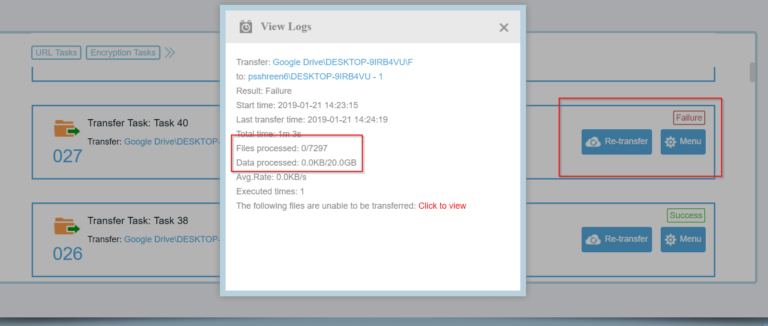




[…] உங்கள் Google இயக்ககக் கோப்புகளை OneDrive க்கு மாற்றுவதற்கான வழிகாட்டி (அலுவலகம் […]
நன்றி, இது எனக்கு நன்றாக வேலை செய்தது.
Gs Richcopy 360 அல்லது Sharegate ஐ முயற்சிக்கவும், இவை இரண்டும் இடம்பெயர்வு கருவிகள் மற்றும் கோப்புகளை நேரடியாக மேகங்களுக்கு இடையில் மாற்றும் கருவியாகும்.